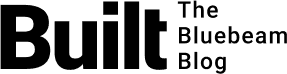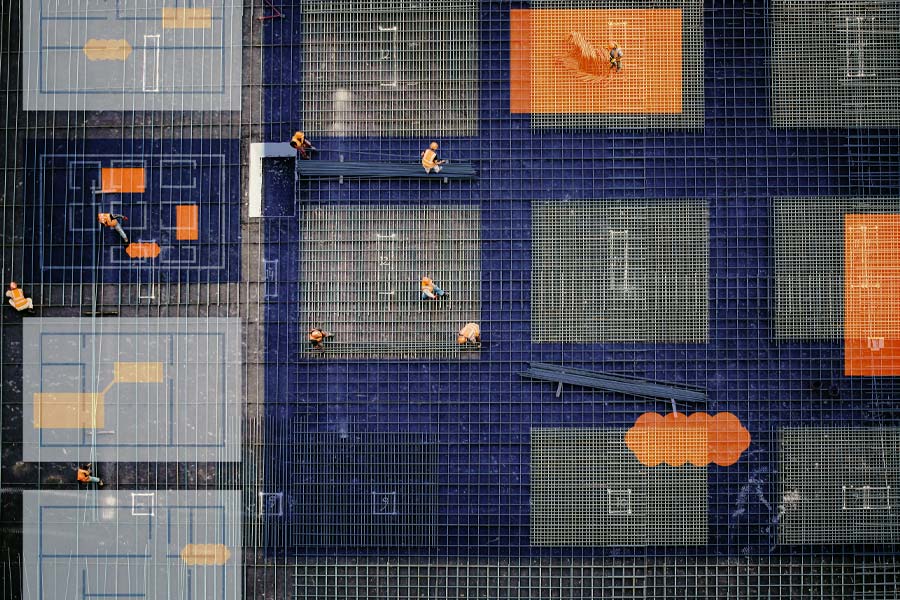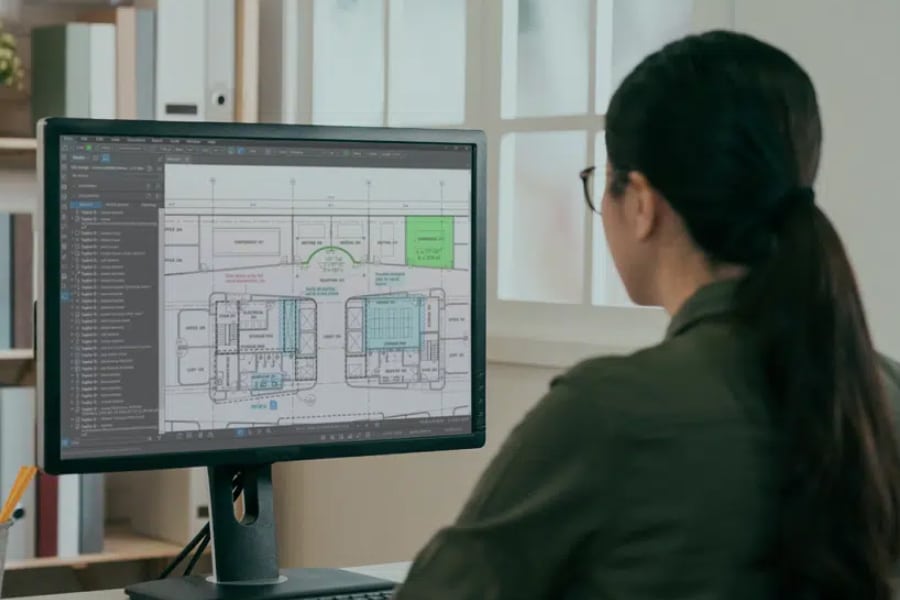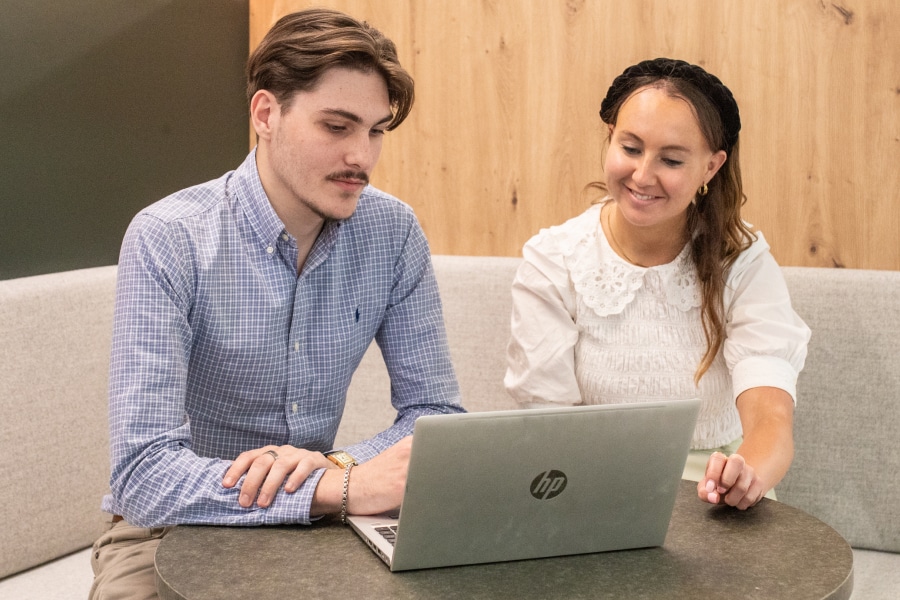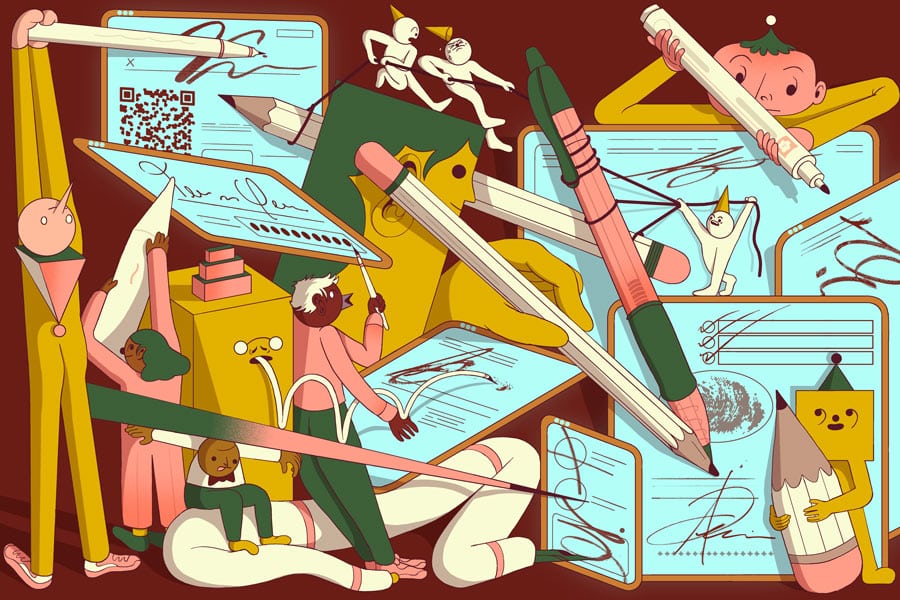Att skapa PDF-ritningar digitalt och dela dem för granskning och markering i molnet sparar massor av tid för yrkesverksamma inom arkitekt-, ingenjörs- och byggbranschen. Men att ständigt behöva organisera och spåra de enorma mängder filer och mappar som skapas varje dag är en utmaning.
När team- eller projektledare behöver få rätt ritningsuppsättning i rätt persons händer på ett snabbt och välorganiserat sätt kan man bli tvungen att plöja igenom hundratals ritningar i dussintals mappar och sortera eller tagga alla filerna till en helt ny mapp – som kanske ändå måste bytas ut nästa vecka. Och om någon gör fel när de ska uppdatera en ritning eller mapp kan det ta tid att upptäcka och rätta.
Deepak Maini, National Technical Manager på Cadgroup Australia, är expert på Bluebeam Revu och rekommenderar starkt att använda funktionen Sets.
Deepak beskriver Sets som ”en samling av flera PDF-filer som organiseras, kategoriseras och visas i en och samma vy”. Han fortsätter: ”Alla PDF-filerna skulle alltså kunna ligga i olika mappar, men med Sets-funktionen kan de visas som ett enda dokument i en angiven sorteringsordning. Det är det mest effektiva sättet att jobba med ritningar som inte kan slås ihop på grund av digitala signaturer eller andra PDF-relaterade säkerhetsåtgärder.”
Om du funderar på hur många källor till ritningar som ingår i ett projekt så kommer du förmodligen omedelbart att tänka på konstruktionsteamet, serviceteamet och arkitektteamet – men sedan tillkommer kvalitet och säkerhet, besiktning, BIM-samarbete, dokumenthantering och många andra team som också behöver komma åt eller tillhandahålla ritningar.
Det är mycket viktigt att varje team är helt på det klara med vilka ritningar och filer som är de senaste när de behöver dem, utan att löpande behöva spåra ändringar och revisioner för varje dokument.
Med Sets kan filer organiseras utan att arkiveras om
Sets i Revu erbjuder en enkel lösning på det här problemet eftersom de eliminerar behovet av att ständigt skapa nya mappar för att organisera filer – eller det eviga klickandet som kan krävas för att ta reda på vilka filer som är aktuella i olika mappar.
Med Sets kan användare snabbt lägga till och organisera PDF-filer enligt såväl förinställda kategorier – till exempel Arkitektur, Mekanik och VVS – som egna, anpassade kategorier.
Enskilda filer eller hela mappar kan läggas till, liksom filer som inte kan slås ihop på grund av digitala signaturer eller PDF-säkerhet – eftersom man faktiskt inte slår ihop PDF-filerna till en ny fil. Varje ritning ligger kvar i sin ursprungliga mapp, men Sets-funktionen gör så att användare kan visa filer eller göra ändringar (beroende på behörighet) utan att skapa någon ny informationsinfrastruktur.
Enkelt uttryckt kan man visa eller ändra filer i många olika mappar från en enda kolumn eller ett enda fönster, och behöver inte hela tiden hitta, dra och organisera ritningar i nya mappar.
Du kan använda Sets för att lägga till enskilda filer, hela mappar eller mappar med utvalda underrubriker.
Att använda Sets är enkelt
Om du vill använda Sets i Revu öppnar du funktionen Sets för att skapa nya Sets. Lägg till enskilda filer och välj sedan i menyn Alternativ hur du vill att filerna ska organiseras som miniatyrbilder: efter filnamn eller förhandsgranskning. Du kan ändra inställningen när som helst. Sedan väljer du de kategorier som dina filer tillhör. Bland de inbyggda kategorierna finns Arkitekt, Brand, Elprojektör, Förvaltare med flera universella kategorier inom bygg- och designbranschen. Du kan också skapa egna.
När du har skapat ditt Set och angett kategorier är det dags för taggar. Det är här som Sets erbjuder en fantastisk fördel när det gäller att organisera dina filer.
Du kan lägga till hur många taggar du vill i ett Set. Du kanske till exempel taggar en ritning eller fil i syfte att dela den med en viss fältinstallatör, eller för att hålla ordning på ritningar för team som kommer på olika veckodagar, eller för att organisera ritningar för en skyddsinspektör. Ritningar kan som sagt ha många taggar, men de lämnar aldrig sina ursprungliga filer – de bara visas och redigeras genom Sets.
Välj dina egna taggar för att anpassa dina Sets efter unika syften eller användare och bifoga så många taggar som du behöver till filerna i ditt Set.
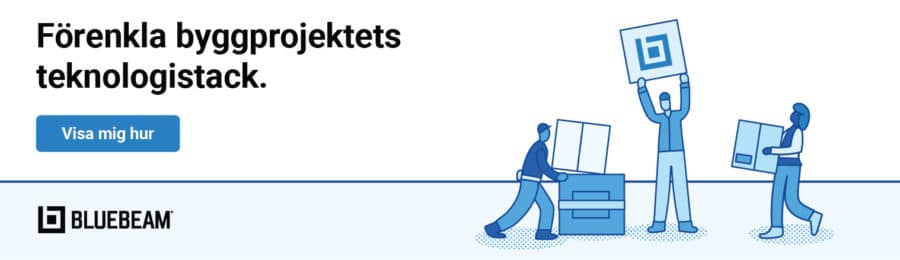
Fördelarna med Sets
När du har skapat ett Set har du en grupp miniatyrbilder som är enkel att navigera i och sortera, och du är redo att börja använda ditt Set. Här är några av de viktigaste sakerna som du kan göra med Sets:
- Ladda upp en PDF-fil i ett Set till Studio-projekt i Revu och ställa in behörigheter för visning eller redigering
- Markera eller revidera ritningar och PDF-ritningar
- Integrera nya ritningar eller PDF-ritningar
- Ersätta ritningar, som automatiskt stämplas som ERSATTA i sina ursprungliga mappar. På så sätt finns det inte någon risk för ritningsredundans eller missförstånd kring vilka ritningar som är de senaste
- Möjliggöra jämförelse och överlagring av olika PDF-versioner av samma ritningar och spåra ändringar
- Exportera markeringslistan som PDF, CSV eller XLS, eller skriva ut PDF-ritningar
- Skapa en ritningslogg som PDF-, CSV- eller Excel-fil och spara tid jämfört med det enformiga arbetet med att skapa och underhålla en logg manuellt
- Automatiskt stämpla ritningar som ERSATTA när ändringar har gjorts
Det finns så många användbara funktioner med Sets att Deepak Maini är förvånad över att de inte används oftare.
Som han beskriver det: ”Jag ser helt enkelt det här som en av de där riktigt kraftfulla funktionerna. På bara fem till sju minuter kunde jag sätta ihop ett helt Set med ritningar. I den verkliga världen skulle de som behövde komma åt alla de här ritningarna vara tvungna att gå igenom olika mappar. De måste titta på alla filerna. Och att sedan se till att de alltid har tillgång till den senaste versionen av varje dokument – särskilt när de behöver skriva ut det – är en fullständig mardröm. Den här funktionen däremot är kraftfull – men det är inte så många som använder den, och inte så många som känner till den.”